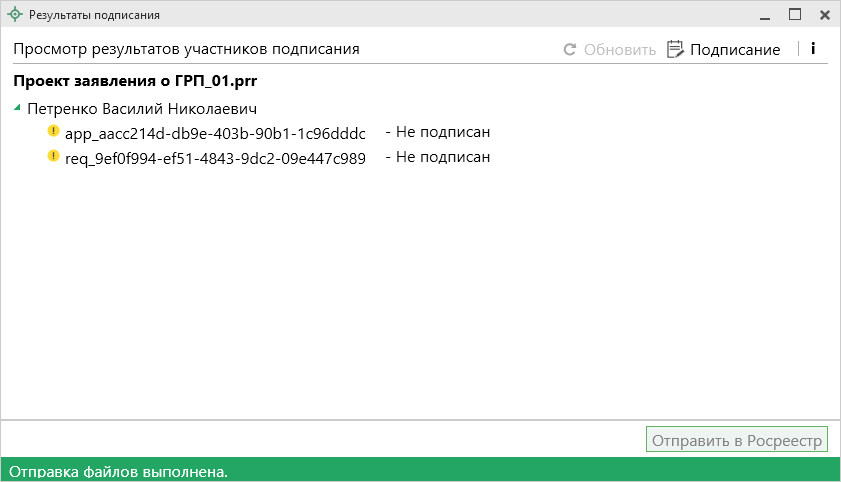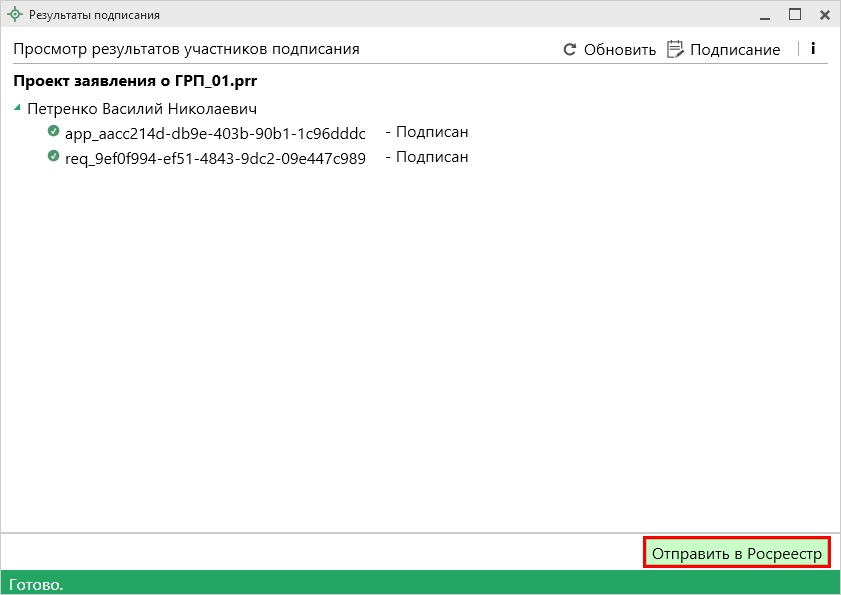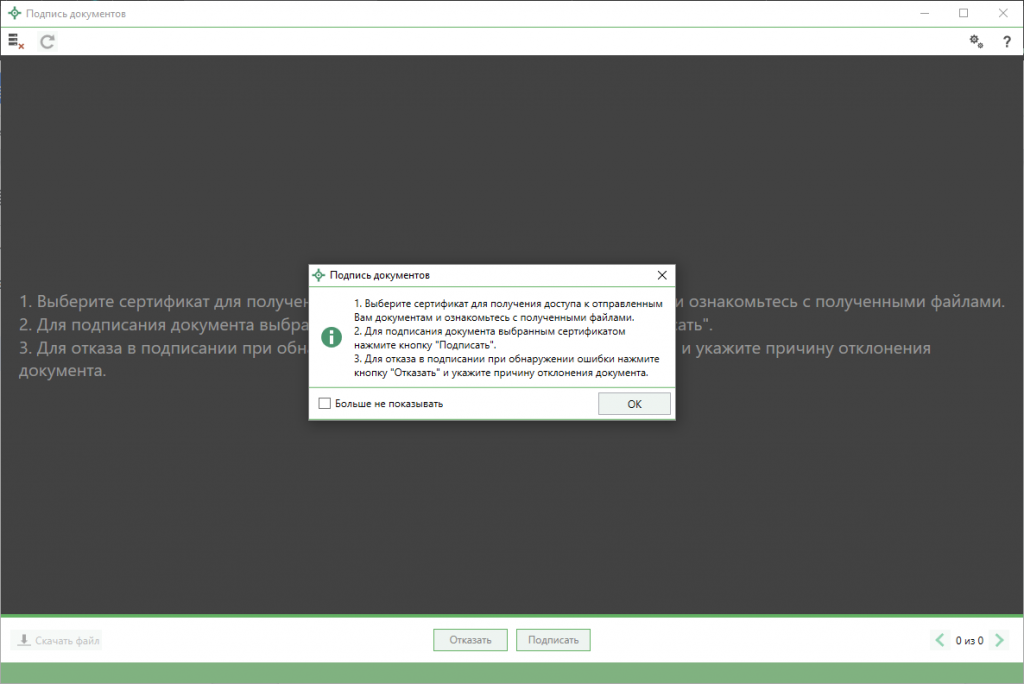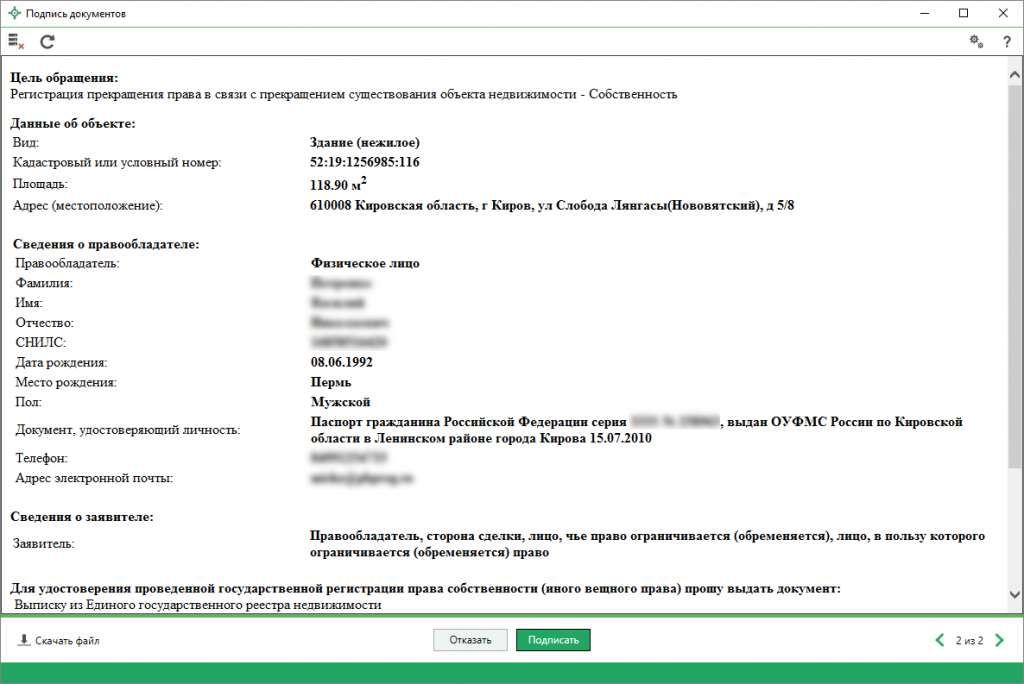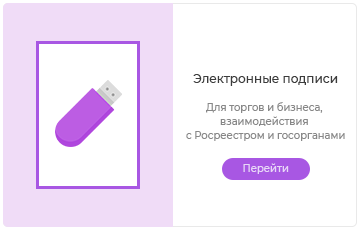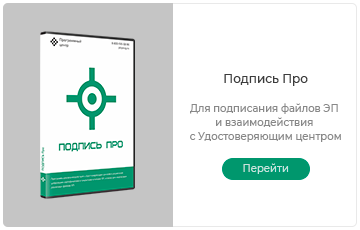20.07.2018
Работа с удаленным подписанием документов для регионов, не перешедших на ФГИС ЕГРН
Архивная статья! Актуальная информация на странице Работа с удаленным подписанием документов в модуле «Заявление о ГКУ и ГРП»
Пакет документов для осуществления государственной регистрации прав может быть представлен в регистрирующий орган в электронном виде с использованием электронной подписи заявителя.
Теперь для подписания документов не нужно личное присутствие заявителя. Воспользуйтесь функцией подготовки пакета документов с возможностью удаленного подписания.
-
Отправьте пакет документов Вашему клиенту на подписание
-
Дождитесь результатов подписания
-
Отправьте готовый пакет в Росреестр по прямому взаимодействию
Читайте подробнее:
Как отправить документы на удаленное подписание
Если регион не перешел на ФГИС ЕГРН, при подготовке заявления на государственную регистрацию прав на ленте на вкладке «Главная» нажмите кнопку  .
.
Программа автоматически сформирует XML-файл заявления и предложит отправить документы на подписание:
Укажите или проверьте электронную почту заказчика (если она была указана в заявлении), добавьте контакты для связи с Вами и при необходимости напишите информационное сообщение.
Нажмите кнопку ![]() .
.
Примечание: чтобы подписать документы своей электронной подписью, нажмите кнопку ![]() .
.
Документы будут отправлены, а на почту получателю придет уведомление:
После отправки документов откроется окно «Результаты подписания», в котором указаны получатели, отправленные документы и их статусы:
Примечание 1: если Вы закрыли это окно и хотите открыть его для просмотра результатов подписания, нажмите кнопку ![]() в меню кнопки «Подготовить пакет удаленно».
в меню кнопки «Подготовить пакет удаленно».
Примечание 2: чтобы узнать результаты подписания, нажмите кнопку ![]() .
.
Когда все файлы будут успешно подписаны, статусы файлов изменятся на «Подписан», и Вы сможете отправить их в Росреестр по каналам прямого взаимодействия. Для этого нажмите кнопку ![]() .
.
Как подписать документы удаленно
Если Вы получили электронное сообщение о получении документов для удаленного подписания, скачайте программу для просмотра содержимого, полученных на подписание документов, и формирования файлов подписи.
Примечание: для скачивания программы нажмите на ссылку «Подпись документов».
После запуска откроется окно программы и краткая инструкция по ее использованию:
Ознакомьтесь с ней и нажмите «ОК».
Примечание: чтобы данное сообщение не появлялось при каждом открытии программы, установите галочку «Больше не показывать».
Выберите сертификат для получения доступа к отправленным Вам документам:
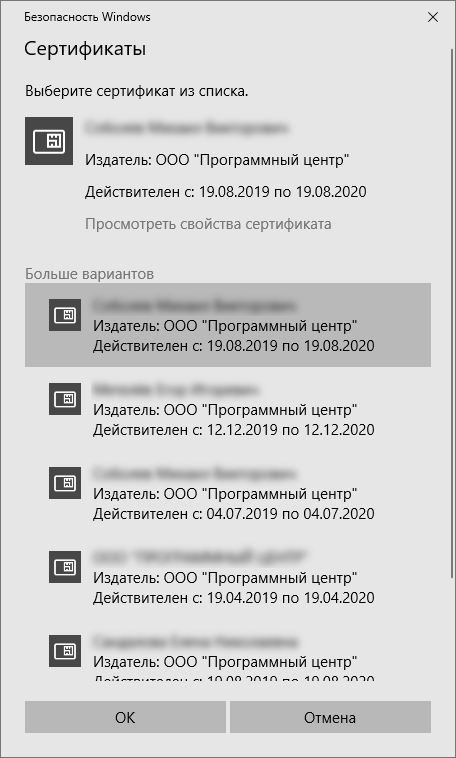
Ознакомьтесь с полученными файлами.
Для просмотра файлов используйте кнопки: ![]() и
и ![]() .
.
Если Вы хотите скачать файл себе на компьютер, нажмите кнопку ![]() .
.
Для отказа в подписании при обнаружении ошибки нажмите кнопку ![]() и укажите причину отказа:
и укажите причину отказа:
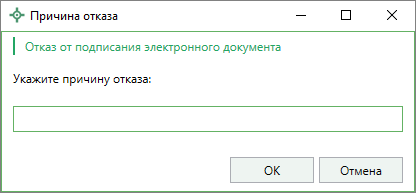
Когда все файлы будут успешно подписаны или отклонены, появится сообщение:

Нажмите «ОК» и закройте программу.
Чтобы сменить сертификат для подписания полученных документов, нажмите кнопку ![]() – «Сменить сертификат».
– «Сменить сертификат».
Чтобы проверить наличие документов для подписания, нажмите кнопку ![]() – «Обновить».
– «Обновить».
|
|
Приобрести Полигон Про: Заявление о ГКУ и ГРП |
|
|
Каталог программ |
Новая версия программы «Полигон Про – Linux» от 29.12.2025 г.
30.12.2025
Готовим дипломы СПО в 2026 году: от импорта данных до подготовки шаблонов
29.12.2025
Вебинар «Полигон в 2025 году: итоги, достижения, воспоминания»
29.12.2025
Новая версия Полигон: CRM от 25.12.2025 г.
26.12.2025
Итоги вебинара «Печать выпускных документов ДПО: от настройки шаблона до выгрузки в ФРДО»
26.12.2025
Новая версия программы «Полигон Про: Электронная регистрация» от 25.12.2025 г.
25.12.2025